Chyba správce systému Windows je přímá cesta k opětovnému instalaci systému

- 2490
- 483
- Mgr. Rastislav Zouhar
Taskmgr.EXE odkazuje na nejdůležitější operační systém Windows pro uživatele, který pomáhá porozumět programům fungujícím v současné době v systému. Vlastní účel Taskmgr.EXE lze pochopit z jeho oficiálního názvu - Správce úloh. „Walk“ a další jméno - Správce monitoru nebo spuštění systému.

Jak eliminovat chybu TaskMgr.Exe.
Jmenování
Hlavními funkcemi TaskMgr je odrážet aktuální pokročilé procesy v systému, včetně všech systémových služeb a stavu jejich činnosti. Kromě toho, což je obzvláště důležité pro uživatele, můžete zastavit spuštění jakéhokoli procesu, který způsobuje podezření - buď nahraje systém, nebo závisí. Jediným způsobem, jak pokračovat v práci ve Windows bez restartování, je často zastavení programu prostřednictvím dispečeru úkolu.
Kromě toho pomocí tohoto dispečera můžete získat informace o výkonu PC, použití procesoru, načítání systému, použité paměti, aktivita v síti, registrovaní uživatelé. Dalším rysem dispečera je schopnost změnit priority výkonu pracovních programů. Taskmgr funguje.exe v pozadí, nejrychlejším a nejběžnějším způsobem, jak jej spustit, je použití kombinace klíčů Ctrl+Alt+Del. Poté v okně, která se otevírá, uživatel vybere položku - „Spusťte správce úkolů“. Můžete zavolat a prostřednictvím kontextu nabídky panelu pro problém Windows.
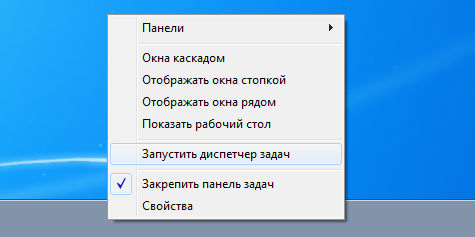
Je třeba pochopit, že správce úloh je servisní program, který uživateli umožňuje ovládat další programy spuštěné v systému, takže dokončení TaskMgr.Exe - dispečer se nedoporučuje, a to není nutné. Ale je -li to žádoucí, je taková možnost odpojení povolena - prostřednictvím registru systému. Chcete -li to provést, musíte jít do registru do HKCU \ software \ Microsoft \ Windows \ CurrentVersion \ Zásady \ System \ Složka, kde nastavit parametr DWORD - DisableTASKMGR v hodnotě '1'.
Příčiny chyb
Správce úloh je ve skutečnosti stejný program jako jakýkoli jiný a zveřejňuje svůj spustitelný soubor - ve složce systému Windows System. A protože dispečer je prezentován v systému nezávislém a cenově dostupném souboru systému, pak je snad a bohužel předmětem infekce viry. V tomto případě virus v tomto případě maskuje virus - jednoduché připojení k spustitelnému kódu dispečera. Jinými slovy, infikovat správce úloh - záruka 100% spuštění samotného viru bezprostředně po načtení systému.
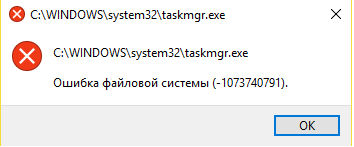
Vezměte prosím na vědomí, že přístup k dispečerovi úkolů je možný pouze pro uživatele s právy správce. Toto je alespoň určitá ochrana před infekcí programu v síti. Mezi znaky chyb v souboru TaskMgr.exe - prostě to nezačíná. Faktem je, že viry, které infikovaly dispečera. Mezi viry používající tento přístup patří Zotob a Spybot Worms.
Velmi často viry, aniž by to přímo infikovaly samotného dispečera, jednoduše jej vypněte v registru. Cíl je stejný - zrušit možnost monitorování pokročilých programů v systému. Pokročilejší prostředky skrytí virů vám umožňují jednoduše zrušit stažení odpovídajících spustitelných souborů v seznamu dispečera. Pokud tedy máte podezření, že na infikovaném úloze je chyba.Exe, pak musíte provést jednoduché operace - nejprve vypněte svůj spuštění registru a poté zkontrolujte PC s antivirovým programem. Chcete -li začít léčbou, možná to stačí. Jinak musíte pouze smazat infikovaný soubor TaskMgr.Exe.
Seznam možných chyb při práci úlohy.Exe
S chybami dispečera může uživatel systému obdržet následující zprávy:
- „Chyba aplikace TaskMgr.exe ";
- „Taskmgr.EXE není aplikace Win32 “;
- „V aplikaci TaskMgr se objevila chyba.Exe. Aplikace bude uzavřena. Omlouváme se za nepříjemnosti ";
- „Soubor Taskmgr.Exe nebyl nalezen “;
- „Taskmgr.Exe nebyl nalezen “;
- „Chyba spuštění programu: TaskMgr.exe ";
- „Soubor Taskmgr.Exe není spuštěna “;
- "Taskmgr odmítnutí.".exe ";
- „Špatná cesta k aplikaci: Taskmgr.exe ";
Vzhled kterékoli z těchto zpráv není nutně známkou infekce. Při instalaci programu se mohou při instalaci programu při instalaci programu, který sám používá, může se objevit během nefunkčních funkcí při instalaci systému Windows.EXE (obvykle se jedná o aplikace, které používají funkce ze softwaru pro vývojáře knihovny - SDK). Pro spolehlivé odstranění chyby je velmi důležité přesně určit okamžik jejího výskytu a prostředí, ve kterém došlo k chybě. Před provedením antivirové kontroly je vždy užitečné nejprve zkontrolovat poškození registru.
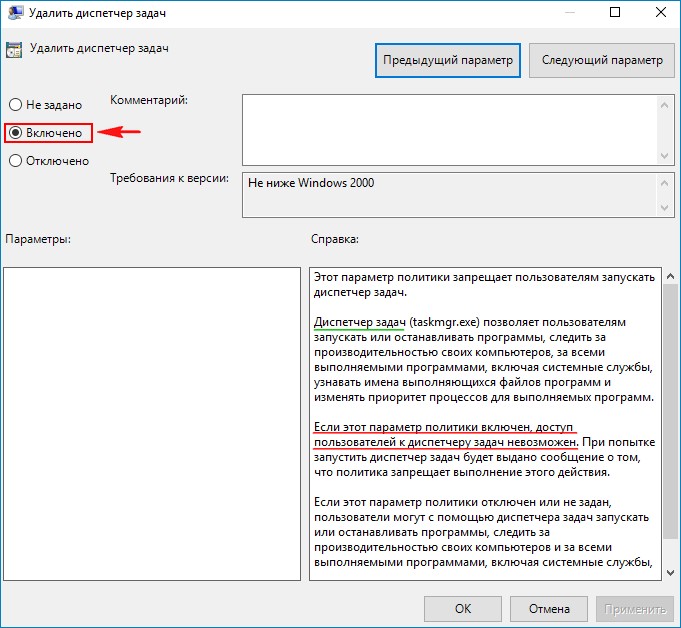
Doporučený algoritmus akcí
Další algoritmus provedených akcí se tedy objevuje, pokud mají počítače problémy se souborem TaskMgr.Exe.
- Chovejte co nejdůkladnější, abyste systém vyčistili z „odpadků“ - dočasné soubory a složky, nepracované a nevyužité programy, dříve smazané programy, z nichž nezůstaly smazané soubory.
- Úplně zkontrolujte celý registr a věnujte zvláštní pozornost záznamům souvisejícím s aplikacemi/aplikacemi, knihovnám SDK a DDK.
- Proveďte úplné a důkladné skenování počítače pro viry.
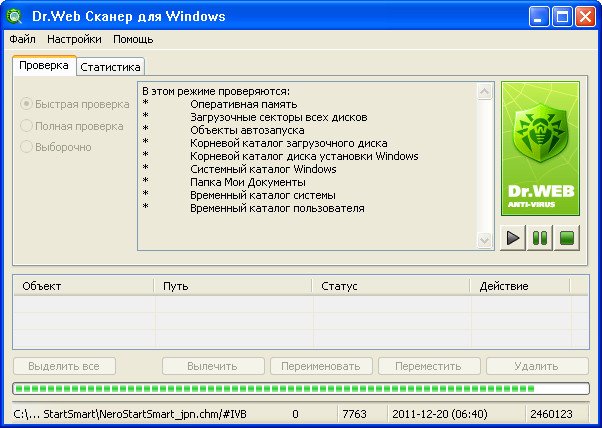
- Aktualizujte ovladače všech zařízení PC.
- Můžete se pokusit použít obnovení systému. Pokud budete mít štěstí, pak se systém zotaví ve své předchozí verzi.
- Stáhněte si a nainstalujte novou verzi samotného souboru Taskmgr.Exe.
- Provádějte všechny služby Windows, které chcete aktualizovat.
Pokud všechny tyto akce nepomáhají, zbývá pouze jedna věc -formátovat pevný disk a „Re -“.
Závěr
Tento program v systému Windows se nazývá hlasitě - programový správce. Ve skutečnosti je jeho funkce již hodně - ano, programový manažer, ale pouze pro uživatele. Samotný systém se zabývá správou svých zdrojů zcela jinými prostředky. Závěr proto: Dispečer nebo poruchy programu v něm není důvodem k panice, že systém „letěl“. Přesto je ztracena plná kontrola PC. S největší pravděpodobností je příčina na viru. Někteří z nich však tak dovedně skrývají své spojení s dispečerem, že jediným zaručeným způsobem, jak obnovit práci dispečera, je přeinstalovat systém. To, co vám doporučujeme, abyste nezapomněli, samozřejmě, pokoušíte se vyřešit problém s „mírovými“ znamená.
- « Způsoby, jak přehrávat video soubory s příponou M4B
- Plánovač úloh Windows, jak povolit nebo deaktivovat »

